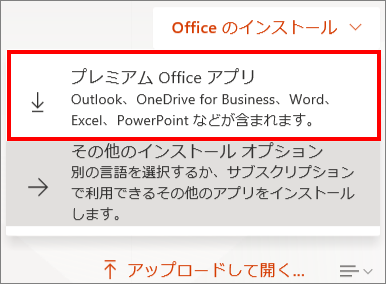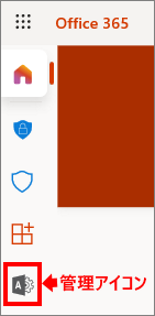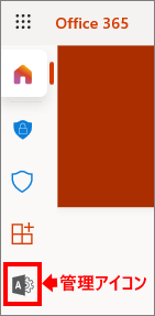結構新しくパソコンに変えてからインストール方法についてわからなくなったりする場合もあるので簡単にご説明します。
Microsoft365 は法人のサブスクリプション製品なので個人のMicrosoftアカウントとは違います。
契約してから何も独自ドメインなど設定していなければ .onmicrosoft.com のメールアドレス形式のアカウントが最初に付与されています。
Office をインストールするためにはまずMicrosoft365のアカウントでOffice365のポータルサイトに入らなければいけません。
ブラウザで Office365ログインと検索するとブラウザ上にOffice365log in という文言のサイトが出てきます。
そこをクリックしてMicrosoft365アカウントでサインインするとOffice365ポータルサイトに行きます。
そうするときちんと有効なライセンスが割り当たっていれば画面右側にあるOfficeのインストールを押したときにこういった画面になります。
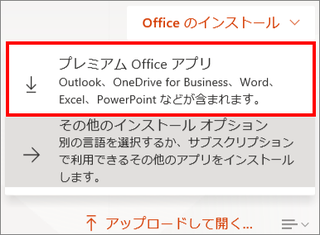
プレミアムOfficeアプリをクリックするとこの画面に切り替わります。
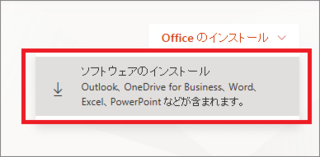
クリックするとファイルを実行または保存のアイコンが出てくるので実行を押します。
そのあとはインストールが開始されますのでインターネット接続を切らずにそのままお待ちください。
(時間は人によって違いますが、遅い方で30分以上インストールに時間がかかる方もいます)
インストールが完了すると以下の画面が表示されますので閉じるをクリックして画面を閉じます。
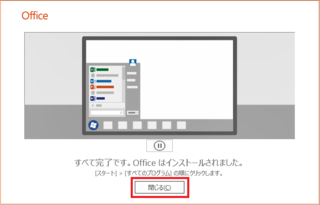
これでOffice アプリケーションは無事インストールが完了となります。
そのあとはライセンス認証などの作業になりますのでそれは追々と投稿していきます。
【このカテゴリーの最新記事】